Sådan deaktiveres makroer fuldstændigt i MS Word
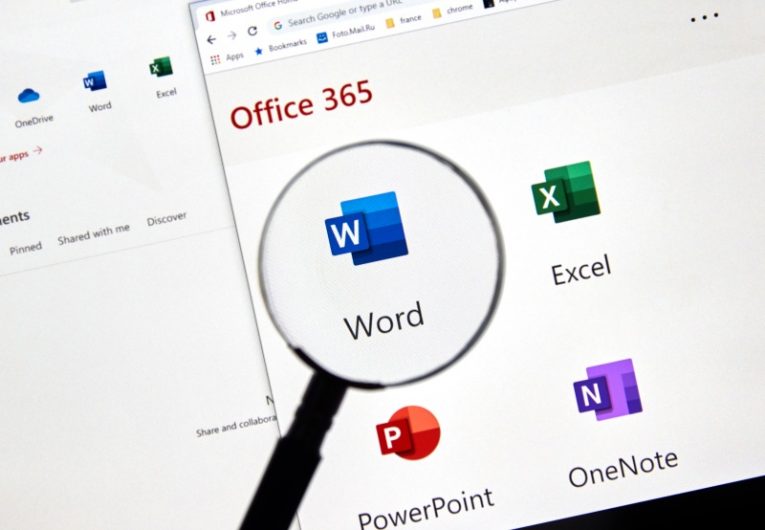
Makroer indlejret i Microsoft Office-filer er et meget almindeligt sted, hvor dårlige skuespillere elsker at skjule ondsindet kode. Tilladelse af makroudførelse ved åbning af en ondsindet fil kan forårsage alvorlig skade på dit system og få en bred vifte af malware-nyttelast til at downloade og implementere på din pc.
Denne artikel viser dig, hvordan du fuldstændigt deaktiverer makroer i MS Word.
MS Word-filer er uden tvivl det mest almindelige MS Office-ondsindede makrokøretøj, der bruges af dårlige aktører. De kan være særligt farlige, hvis du deler din computer med andre familiemedlemmer, der ikke er så teknologisk kloge som dig. Når du bruger standardindstillingerne for MS Word, frembringer softwaren en prompt og beder brugeren om manuelt at tillade udførelse af makro, hvis de har tillid til kilden til filen.
Men hvis din computer også bruges af folk, der muligvis ikke fuldt ud forstår den potentielle fare for denne prompt og overser den, mens du åbner en ondsindet vedhæftet fil til e-mail, kan dette også stave en masse problemer for dig.
Denne artikel giver dig et par enkle trin, du kan følge for fuldstændigt at deaktivere prompterne og makroerne i MS Word, hvilket forhindrer enhver mulig skade, der kommer fra malware-blokerede MS Word-filer.
Gør følgende for at deaktivere udførelse af makro fuldt ud og beder om at tillade makroer i MS Word:
- Start MS Word
- Klik på menupunktet "Indstillinger" i nederste venstre hjørne af vinduet. Hvis din forekomst af Word allerede har en fil indlæst, kan du få adgang til knappen "Indstillinger" ved at klikke på "Filer" i båndet og derefter "Indstillinger" nederst til venstre.
- Når det nye vindue dukker op, skal du klikke på "Tillidscenter" i panelet til venstre.
- Klik på knappen "Indstillinger for tillidscenter".
- I det nye vindue, der kommer op, skal du klikke på "Makroindstillinger" i panelet til venstre.
- Klik på "Deaktiver alle makroer uden underretning" i højre panel.
- Klik på "Ok", derefter "Ok" igen i vinduet nedenunder.
Dette er alt hvad du skal gøre for at sikre din computer fuldstændigt mod MS Word makrobaserede ondsindede filer. Selv hvis nogen forsøger at åbne en Word-fil, der indeholder en ondsindet makro, nægtes makroen automatisk eksekvering uden brugerens mulighed for ved et uheld eller uforvarende at tillade det.





